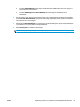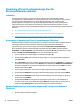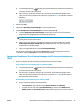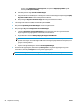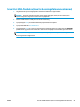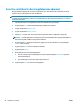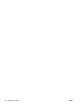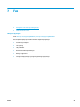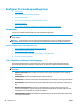HP LaserJet Pro MFP M225, M226 User's Guide
a.
Tryk på knappen Network
(Netværk) på startskærmbilledet på produktets kontrolpanel for
at få vist IP-adressen eller værtsnavnet.
b. Åbn en browser, og indtast IP-adressen eller værtsnavnet i adressefeltet på nøjagtig samme
måde, som det vises i produktets kontrolpanel på. Tryk på tasten Enter på computerens tastatur.
EWS åbnes.
2. Klik på fanen Scan.
3. Klik på linket Opsætning af netværksmappe i venstre navigationsrude.
4. På siden Konfiguration af netværksmapper skal du klikke på knappen Ny.
a. I afsnittet Oplysninger om netværksmapper skal du angive det viste navn og netværksstien.
Angiv brugernavn og adgangskode til netværket, hvis det kræves.
BEMÆRK: Netværksmappen skal være delt, for at denne funktion fungerer. Den kan være delt
med dig alene eller med andre brugere.
b. Valgfrit: For at sikre mappen mod uautoriseret adgang kan du angive en PIN-kode i afsnittet
Beskyt adgang til mappen med PIN-kode. Denne PIN-kode kræves, hver gang nogen bruger
funktionen Scan til netværksmappe.
c. Tilpas scanningsindstillingerne i afsnittet Scanningsindstillinger.
Gennemse alle oplysningerne, klik derefter på Gem og test for at gemme oplysningerne og teste
forbindelsen, eller klik på Kun gem for kun at gemme oplysningerne.
Opsætning af funktionen Scan til netværksmappe via HP's integrerede webserver
(OS X)
1. Brug en af følgende metoder til at åbne grænsefladen Integreret webserver (EWS).
Brug en webbrowser til at åbne HP Integreret webserver (EWS).
a.
Tryk på knappen Network
(Netværk) på startskærmbilledet på produktets kontrolpanel for
at få vist IP-adressen eller værtsnavnet.
b. Åbn en browser, og indtast IP-adressen eller værtsnavnet i adressefeltet på nøjagtig samme
måde, som det vises i produktets kontrolpanel på. Tryk på tasten Enter på computertastaturet.
Den integrerede webserver åbnes.
Brug HP Utility til at åbne HP-integreret webserver (EWS).
a. Brug en af følgende metoder til at åbne HP Utility:
● Åbn Programmer, og åbn derefter mappen Hewlett-Packard. Vælg HP Utility.
● Fra Apple-menuen skal du åbne Systemindstillinger og derefter vælge Udskriv & fax,
Udskriv og scan eller Printere & scannere. Vælg produktet på listen over printere i ruden til
DAWW Opsætning af Scan til netværksmappe (kun for berøringsfølsomme skærme) 53